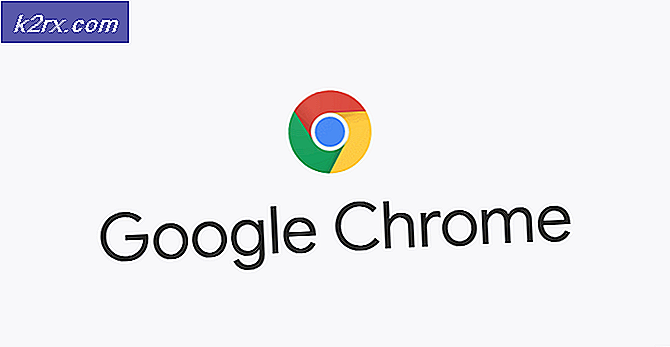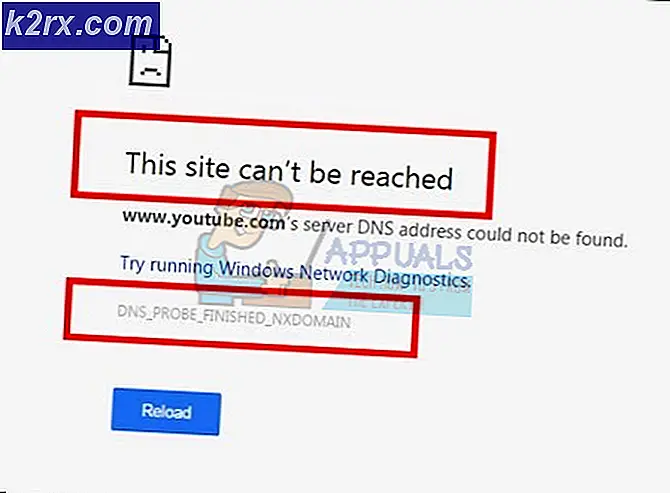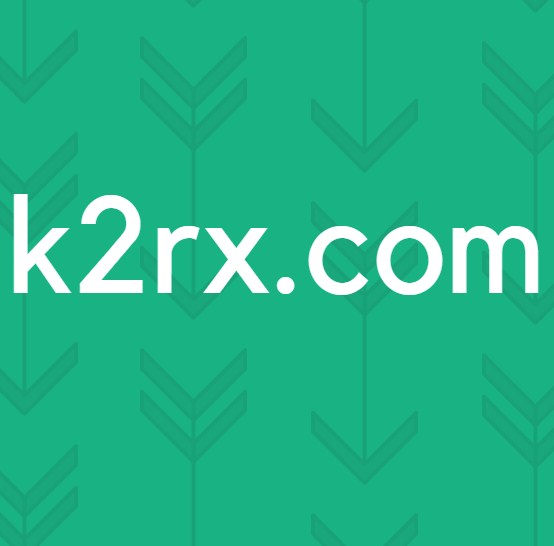Rosetta Stone 'Fatal Application Error 1141'
Det Fejlagtig applikationsfejl 1141 opstår af Windows-brugere efter deres Rosetta Stone-applikation og lukkes uventet. Dette problem er bekræftet, at det forekommer i Windows 7, Windows 8.1 og Windows 10.
Som det viser sig, er der flere forskellige årsager, der kan forårsage denne fejlkode lige før Rosetta Stone-applikationen går ned:
Forudsætning: Kontrol af minimumskravene
Hvis du støder på dette problem med en meget gammel pc-konfiguration, er det muligt, at Rosetta Stone-applikationen går ned på grund af det faktum, at du ikke opfylder minimumskravene.
De mindste specifikationer, der understøttes af programmerne, er i den ekstreme lave ende - du skal ikke have problemer med at køre programmet, hvis du har medbragt din computer i de sidste 6-7 år.
Her er hardware- og driftskrav til pc'er:
- Styresystem: Windows: Windows 7, Windows 8, Windows 10 eller nyere
- Software: Internet Explorer 11 + Seneste version af Adobe Flash Player
- CPU: 2,33 GHz eller hurtigere x86-kompatibel processor ELLER Intel® Atom ™ 1,6 GHz eller hurtigere processor til netbooks
- Hukommelse: 1 GB RAM eller højere
- Minimum skærmopløsning: 1024 x 768 skærmopløsning
Hvis du er sikker på, at din computer opfylder minimumskravene, skal du gå ned til den næste mulige løsning.
Metode 1: Indstilling af korrekt tid og dato
Dette er en af de mest almindelige grunde, der vil gyde Fejlagtig applikationsfejl 1141med Rosetta Stone applikationer. I de fleste tilfælde sker nedbruddet efter en mislykket verificering af dato og tid.
Af ophavsretlige grunde har udviklerne af Rosetta stenen app programmerede det til at lukke sig kraftigt, hvis dato- og tidskontrollen mislykkes (dette sker kun, hvis værdierne er langt væk). Hvis dette scenarie er anvendeligt i din særlige situation, skal du være i stand til at løse problemet ved at få adgang til Dato tid indstillinger på din Windows-computer og ændre dato, tid og tidszone til de korrekte værdier.
VIGTIG: Hvis du allerede har forsøgt at ændre dato og klokkeslæt til de korrekte værdier, men du har bemærket, at ændringerne vender tilbage ved hver opstart, er chancerne for, at du har et defekt CMOS-batteri. I dette tilfælde skal du isæt eller udskift CMOS-batteriet før du følger nedenstående instruktioner.
Hvis du bemærker, at din dato og tid er slået fra, og du vil rette det, skal du følge instruktionerne nedenfor:
- Trykke Windows-tast + R at åbne en Løb dialog boks. Skriv derefter 'Tidsplan.cpl' inde i tekstfeltet, og tryk på Gå ind at åbne op for Dato tid vindue.
- Inde i Dato tid vindue, brug den vandrette menu øverst til at klikke på Dato tid, og klik derefter på Skift dato og tid knap.
Bemærk: Når du bliver bedt om af UAC (brugerkontokontrol), klik Ja at give administrative rettigheder.
- På det næste skærmbillede skal du starte med at bruge kalendermodulet til at indstille den passende dato, og derefter ændre tidsværdien i henhold til din særlige tidszone. Når ændringen er afsluttet, skal du klikke på Okay for at gemme ændringerne.
- Start derefter Rosetta Stone-appen igen og se om problemet nu er løst.
Hvis programmet stadig går ned med det samme Fejl med dødelig anvendelse 1141,gå ned til den næste potentielle løsning nedenfor.
Metode 2: Deaktivering / afinstallation af tredjeparts Antivirus (hvis relevant)
Hvis du bruger en tredjeparts sikkerhedssuite som en firewall på systemniveau eller et fuldt udbygget antivirus, er det muligt, at en overbeskyttende suite blokerer de forbindelser, som Rosetta Stone-applikationen har brug for for at fungere korrekt.
Der er adskillige tredjeparts AV-suiter, der vides at forårsage dette problem. Her er et par, som det er lykkedes os at identificere baseret på brugerrapporter: AVG, Avast, ESET, Malwarebytes PRO og ESET Nod32.
Hvis dette scenarie ser ud til at kunne være anvendeligt, har du to måder fremad - Du kan enten deaktivere realtidsbeskyttelsen, mens du bruger Rosetta Stone, eller du kan afinstallere tredjepartspakken helt.
Hvis du vælger den første mulighed (deaktivering af realtidsbeskyttelse), kan du typisk gøre det direkte fra bakkebjælkeikonet på din AV-løsning. Højreklik blot på den og se om du kan finde en mulighed, der deaktiverer realtidsbeskyttelsen.
Bemærk: De nøjagtige trin til at gøre dette vil være forskellige afhængigt af den AV-suite, du bruger.
Hvis dette ikke er tilfredsstillende, eller du bruger en tredjeparts-AV med en firewall-komponent, skal du afinstallere sikkerhedskomponenten helt og fjerne eventuelle restfiler for at sikre, at den ikke forstyrrer Rosetta Store. Her er en hurtig trinvis vejledning til, hvordan du gør dette:
- Trykke Windows-tast + R at åbne en Løb dialog boks. Skriv derefter 'Appwiz.cpl' og tryk på Gå ind for at åbne menuen Programmer og funktioner.
- Når du er inde i Programmer og funktioner menu, rul ned gennem listen over installerede programmer og find den overbeskyttende AV-pakke, du vil afinstallere. Når du ser det, skal du højreklikke på det og vælge Afinstaller at slippe af med det.
- Inde i afinstallationsskærmen skal du følge vejledningen på skærmen for at fuldføre afinstallationsproceduren.
- Når processen er afsluttet, skal du genstarte din computer og vente på, at den næste opstart er afsluttet.
- Når din computer er startet op igen, skal du sørge for at fjerne eventuelle resterende filer fra din sikkerhedssuite, og derefter starte Rosetta Store igen og se om problemet nu er løst.
Hvis det samme problem stadig opstår, skal du gå ned til den næste potentielle løsning nedenfor.
Metode 3: Force-start af RosettaStoneDaemon-tjenesten
Hvis ingen af de potentielle rettelser ovenfor har fungeret for dig, bør du undersøge, om den vigtigste tjeneste, der bruges af Rosetta Stone (RosettaStoneDamon), kan køre og konfigureres til at starte ved hver systemstart.
Flere berørte brugere har rapporteret, at de var i stand til at løse problemet ved at få adgang til Tjenestermenu og ændre standardadfærd for RosettaStoneDamon service.
Hvis dette scenarie er anvendeligt, skal du følge instruktionerne nedenfor for at tvinge start af RosettaStoneDaemon-tjenesten til at rette Fejlagtig applikationsfejl 1141:
- Trykke Windows-tast + R at åbne en Løb dialog boks. Skriv derefter 'Services.msc' inde i tekstfeltet, og tryk på Gå ind at åbne op for Tjenester skærm.
- Inde i Tjenester skærm, gå over til højre sektion, rul ned gennem listen over tjenester og find den navngivne RosettaStoneDaemon.
- Når du har fundet tjenesten, skal du dobbeltklikke på den (eller højreklikke og klikke på Ejendomme).Næste, når du er inde i Ejendomme klik på skærmbilledet Generel fanen og skift Starttype til Automatisk forsinket.
- Når du har gjort dette, skal du klikke på Start for at tvinge start af tjenesten, klik derefter på Ansøge.
- Start Rosetta Stone-appen igen og se om problemet nu er løst.